Hướng dẫn trộn thư (Mail Merge)
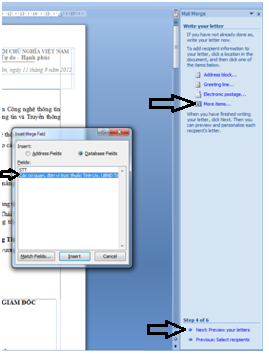
Trong trao đổi công việc hàng ngày của các cơ quan, tổ chức cần gửi nhiều thư mời, công văn, thông báo…. có nội dung giống nhau đến nhiều đơn vị. Tính năng Trộn thư (Mail Merge) trong Microsoft Office sẽ giúp bạn tự động điền tên các cơ quan, đơn vị nhận văn bản một cách nhanh chóng và tiện lợi. Bài viết sau hướng dẫn sử dụng Mail Merge trên ứng dụng Office 2007.
Tạo Cơ sở dữ liệu:
- Tạo tập tin Word: Là nội dung công văn cần gửi
- Tạo tập tin Excel là danh sách tên các cơ quan, đơn vị cần gửi
Trộn thư:
.png)
.png)
Bước 1:
Mở tập tin Word hiện ra nội dung công văn cần gửi, Vào mailings/ chọn Start Mail Merge/ chọn Step by Step Mail Merge Wizard như hình vẽ.
Xuất hiện hộp thoại Mail Merge bên phải màn hình
Mục Select document type click chọn “Letters”
Kích “Next: Starting document”
Bước 2:
.png)
Trong mục “Select Starting document” chọn “Use the current document”/ “Next: Select recipients”
Bước 3:
Trong mục “Select recipients” click chọn “Use an existing list”.
.png)
.png)
Kích Browse/ Tìm chọn file dữ liệu Excel nguồn (là Danh sách gửi công văn)/ Chọn Open/sẽ hiện ra hộp thoại Select Tables mặc định là sheet1/ nhấp OK
Kích “Next: Write your letter”
Bước 4:

Đặt con trỏ vào sau phần Kính gửi của tập tin công văn rồi nhấn vào “More items…”, chọn trường tương ứng (Các cơ quan, đơn vị trực thuộc Tỉnh ủy, UBND tỉnh ) rồi chọn “Insert/ Close”.
Chọn “Next: Preview your letters”
Bước 5:
Trong tập tin Word bạn thấy đã hiển thị cơ quan đơn vị mà mình cần gửi đi
Tiếp tục chọn: “Next: Complete the merge”.
Bước 6:
Hiện ra hộp thoại Complete the merge (Hoàn tất trộn thư) có 2 lựa chọn:
+ Lựa chọn Print (In các Công văn với danh sách địa chỉ cần gửi như trên)
+ Lựa chọn Edit indvidual letters (Xem trước các công văn gửi đi). Hộp thoại Merge to New Document gồm có các tùy chọn: All (Xem tất cat các thư), Current record (xem công văn hiện tại), From..to..(Lựa chọn danh sách công văn cần xem)/ Chọn OK.
Sau khi hoàn tất trộn thư, bạn chỉ cần in và gửi thư mời có cùng nội dung theo danh sách.

Thanh Bình
Ý kiến bạn đọc
- Đang truy cập3
- Hôm nay3,397
- Tháng hiện tại82,087
- Tổng lượt truy cập1,695,631





